Kuidas varundada WhatsAppi sõnumeid, fotosid, videoid iPhone’is ja neid vajadusel taastada
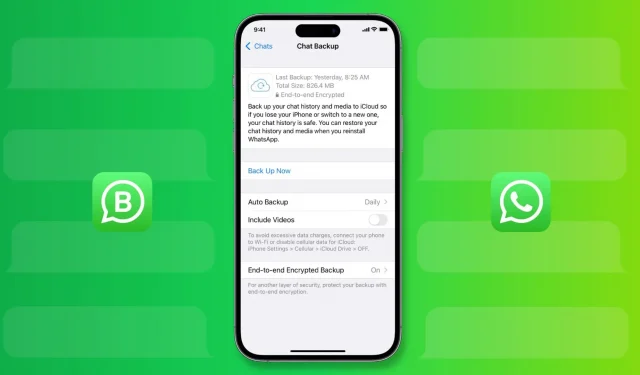
WhatsApp on koduks paljudele pere, sõprade ja ettevõtete saadetud sõnumitele, mälestustele, fotodele, videotele, dokumentidele, kõnelogidele, tõenditele ja häälmemodele. Seetõttu peaksite enne uuele iPhone’ile üleminekut või praeguse iPhone’i kustutamist turvaliselt varundama oma WhatsAppi vestlused ja meedia. Hiljem saab selle varukoopia taastada uude iPhone’i, mis toob tagasi kõik teie WhatsAppi sõnumid, fotod, videod, kõneajaloo jne.
Selles juhendis näitame teile, kuidas varundada oma WhatsAppi vestlusi ja manuseid ning neid vajadusel taastada. See on lihtne! WhatsApp Businessi vestluste varundamise ja taastamise sammud on samad.
Kuidas varundada WhatsAppi sõnumeid, fotosid ja videoid iPhone’is
1) Avage WhatsApp ja klõpsake nuppu “Seaded”.
2) Valige Vestlused.
3) Klõpsake Chat Backup.

4) Siin on mõned olulised valikud. Vaatame need ükshaaval läbi:
Luba video: selle valiku lubamisel varundatakse WhatsAppis saadetud ja vastuvõetud videofailid. Kuid pange tähele, et see suurendab oluliselt varufaili üldist suurust ja täidab või ületab saadaoleva iCloudi salvestusruumi.
Automaatne varundamine: see võimaldab teil määrata varundamise sageduse ja varundada automaatselt oma WhatsAppi vestlused iga päev, nädal või kuu. Kui automaatne varundamine on lubatud, ei pea te sõnumeid ja fotosid käsitsi varundama. rakendus hoolitseb selle eest.
End-to-End krüptitud varundamine: see on oluline säte ja selle lubamine toob kaasa isegi varukoopiafaili krüptimise. Selle tulemusena ei pääse WhatsApp, Apple ega keegi teine teie vestluse varukoopiatele juurde. Kuna teie WhatsAppi vestlused ja kõned on juba krüptitud, on selle turvalisuse laiendamine sõnumite varukoopiatele fantastiline. Soovitan selle sisse lülitada, kui mäletate parooli või hoiate seda kindlas kohas.
WhatsApp iCloudi varukoopiate krüptimise sisselülitamiseks puudutage valikut Varukoopiate täielik krüptimine > Luba > Loo parool > sisestage parool kaks korda > Loo. WhatsApp hakkab teie krüptitud iCloudi varukoopiat ette valmistama ja varundama.
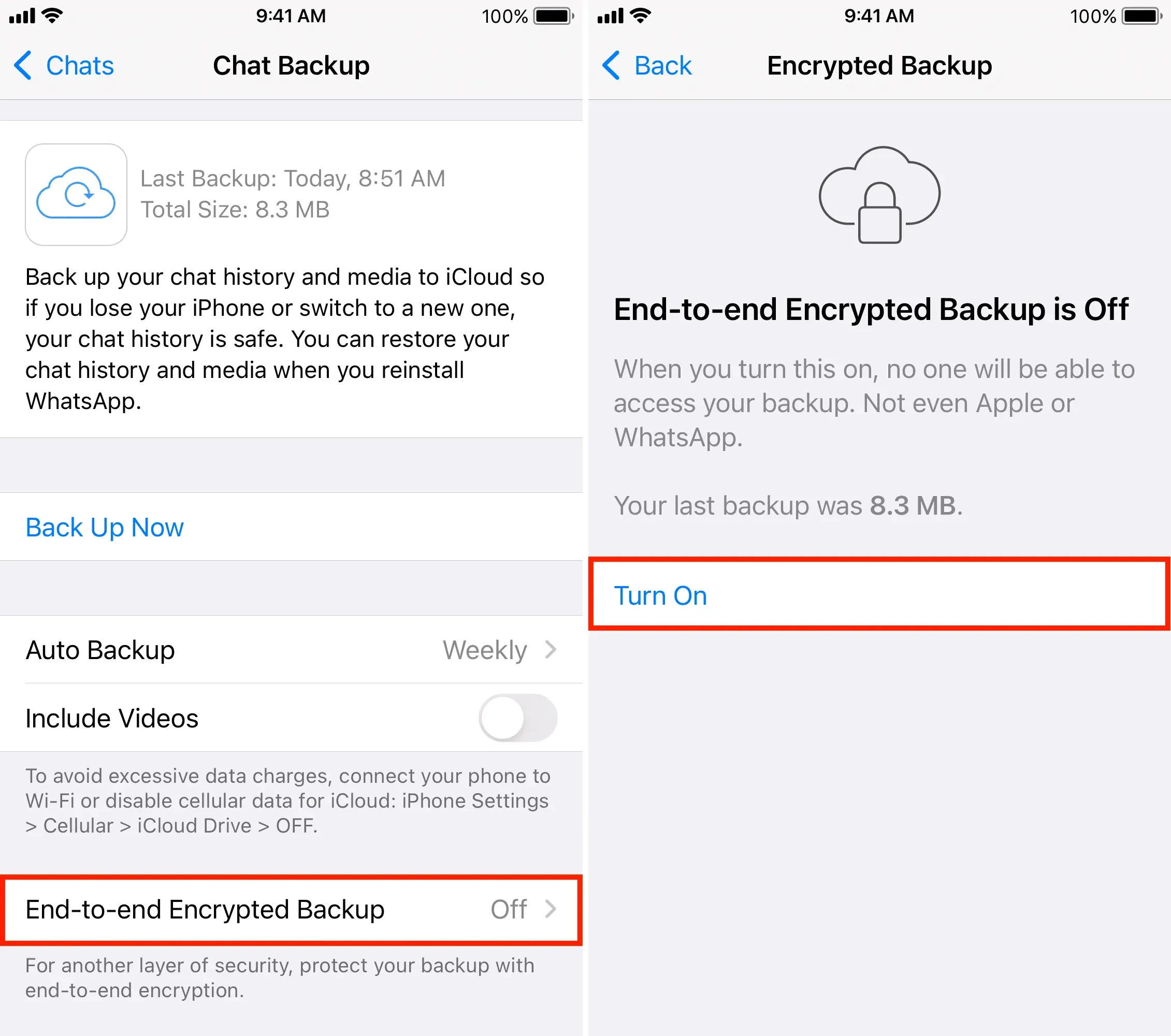
Varunda kohe: puudutage seda ja see hakkab koheselt ette valmistama ja varundama kõiki teie praeguseid vestlusi.
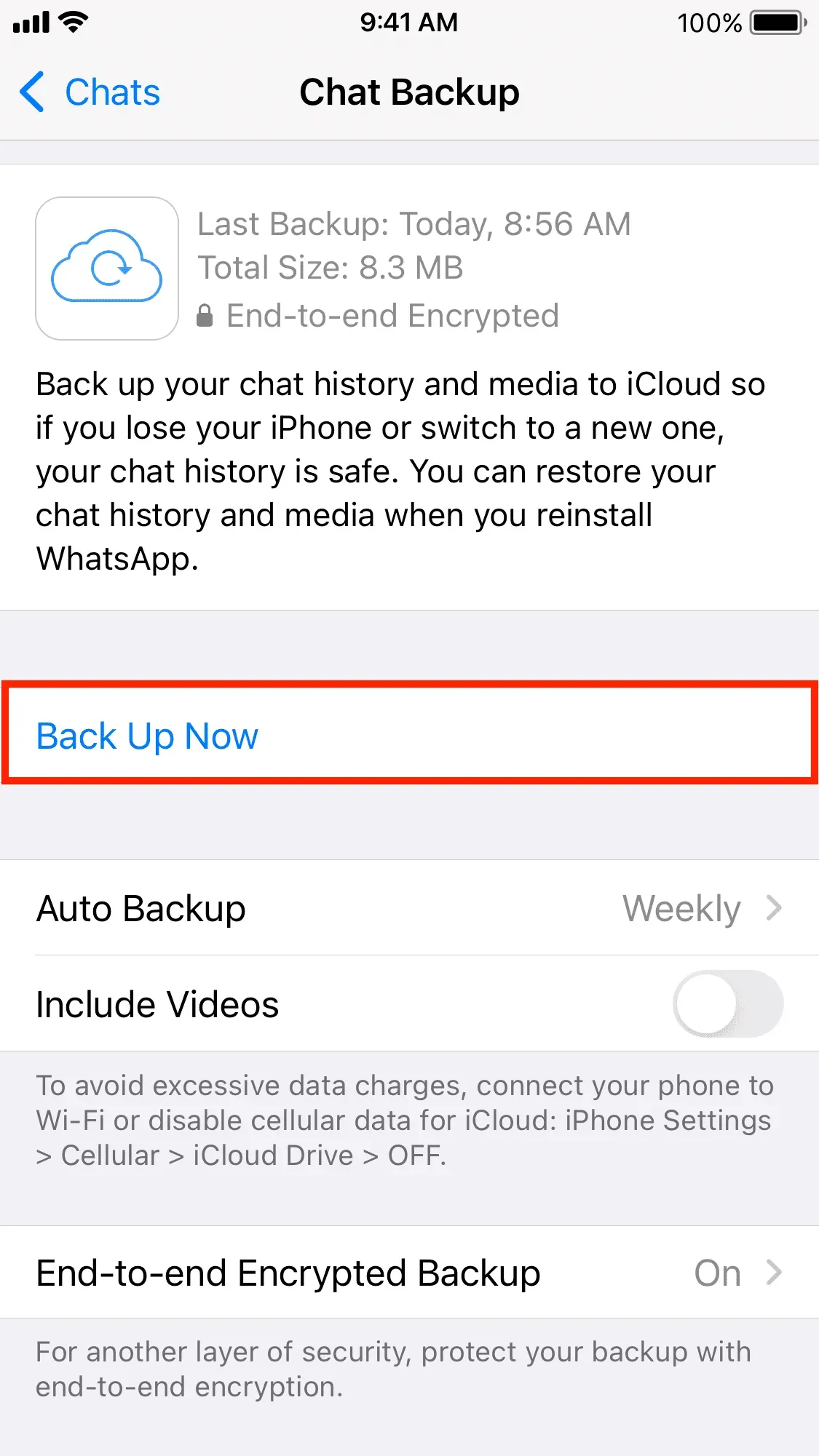
Nii saate oma WhatsAppi vestluste ajaloo ja meedia turvaliselt ja lihtsalt varundada. Kui aeg kätte jõuab, on selle teise iPhone’i taastamine lihtne, nagu näete allolevatest sammudest.
Kuidas taastada WhatsAppi vestlused ja andmed iPhone’is
1) Laadige oma uude või äsja seadistatud iPhone’i alla WhatsApp ja avage see.
2) Minge läbi selle põhiseaded. Pärast telefoninumbri sisestamist ja kinnitamist näete ekraani “Taasta iCloudist”.
Märge. Kui te seda ei näe, tähendab see, et te pole varem oma WhatsAppi varundanud või varundamist alustanud, kuid seda ei saa lõpule viia. Nüüd ei saa te midagi teha, et oma varasemad WhatsAppi vestlused tagasi saada. Siiski saate kontrollida ühte asja: veenduge, et kasutate selles iPhone’is sama Apple ID/iCloud ID-d, mida kasutasite vanas iPhone’is, millel oli varem WhatsAppi varukoopia.
3) Klõpsake nuppu “Taasta vestluste ajalugu”.
Tähtis. Kui jätate praegu vahele, ei saa te WhatsAppi vestlust ja andmeid hiljem, kui rakendus on seadistatud, taastada.
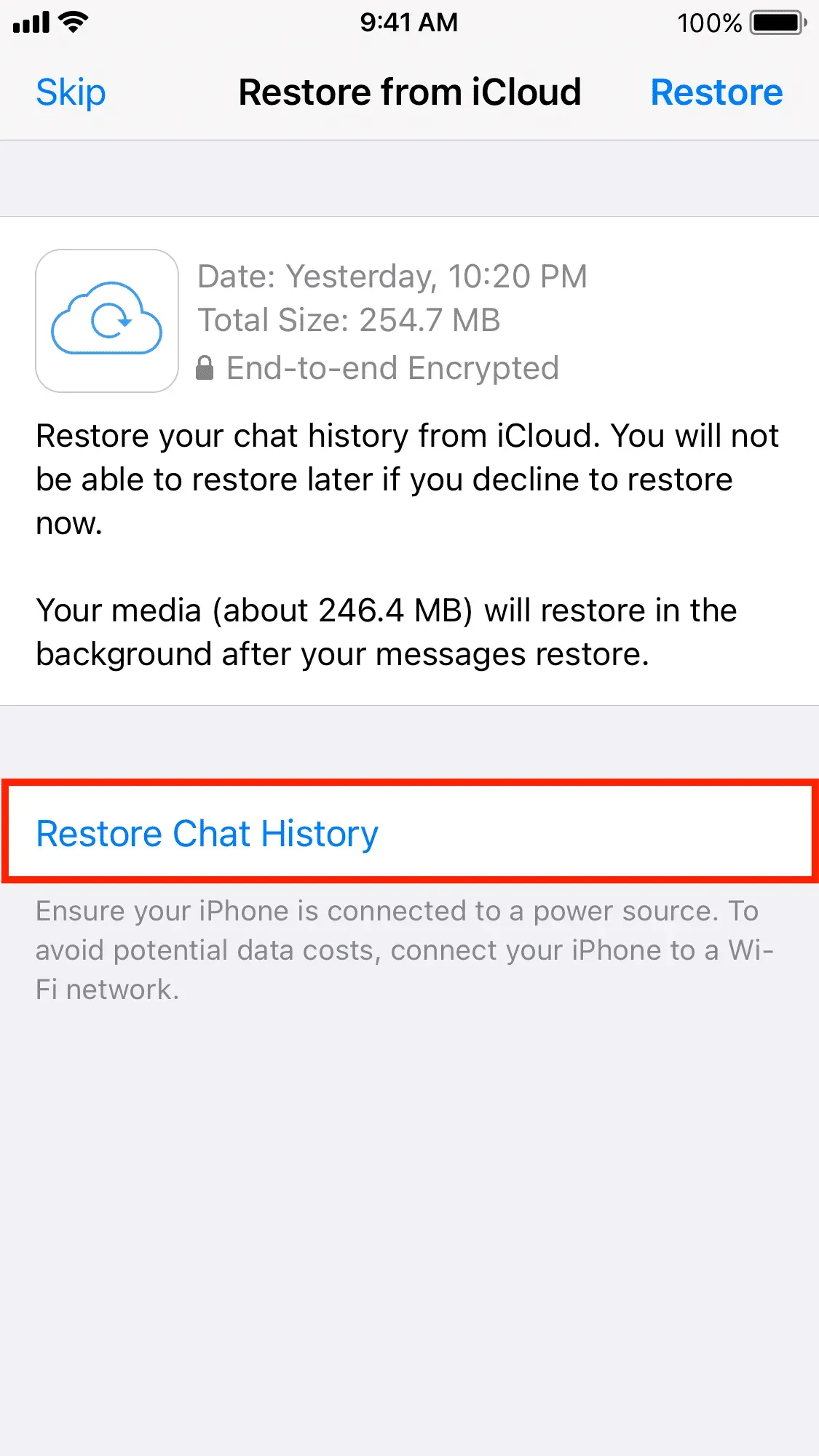
4) Kui olete krüpteeritud varundamise lubanud, palutakse teil sisestada varuparool. Sisestage see ja klõpsake nuppu Edasi.
5) WhatsApp hakkab koheselt taastama teie vanu sõnumeid, sealhulgas arhiivitud vestlusi ja kõneloge. Kui olete lõpetanud, klõpsake nuppu “Järgmine”.
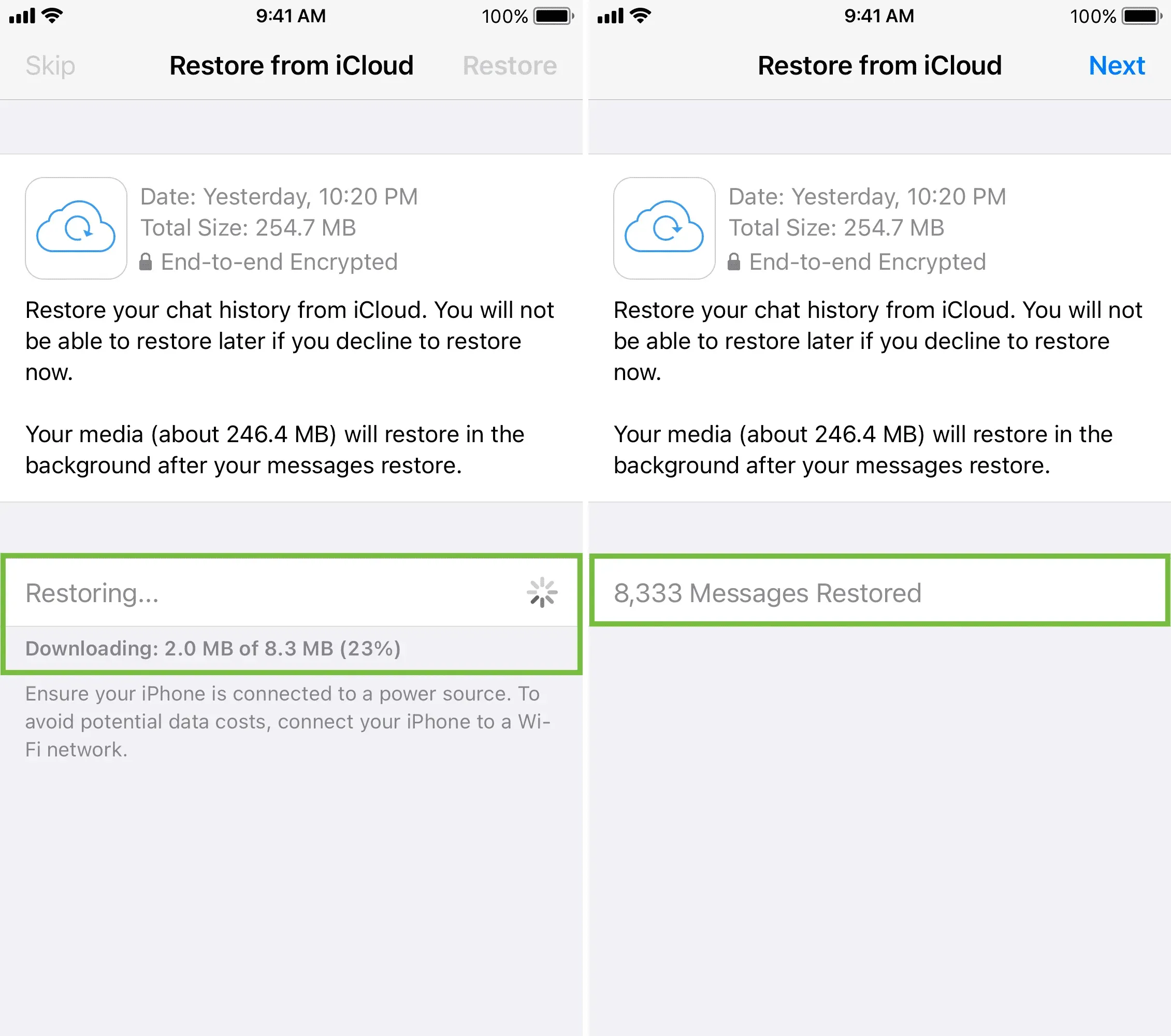
6) Sisestage oma nimi, muutke oma profiilipilti ja viige WhatsAppi seadistamine lõpule.
7) Valmis! Nüüd saate WhatsAppi kasutada kõigi oma varasemate vestlustega selles uues iPhone’is. Lisaks saab taustal mugavalt taastada multimeediafaile (fotod, videod jne), mis on tavaliselt suured ja nende allalaadimine võtab aega.
Märge. WhatsApp Media taastamine peatatakse, kui teie iPhone pole Wi-Fi-võrguga ühendatud. Selle probleemi lahendamiseks ühendage oma iPhone Wi-Fi-võrguga või puudutage seda bännerit ja valige “Taasta mobiilse andmeside abil”.
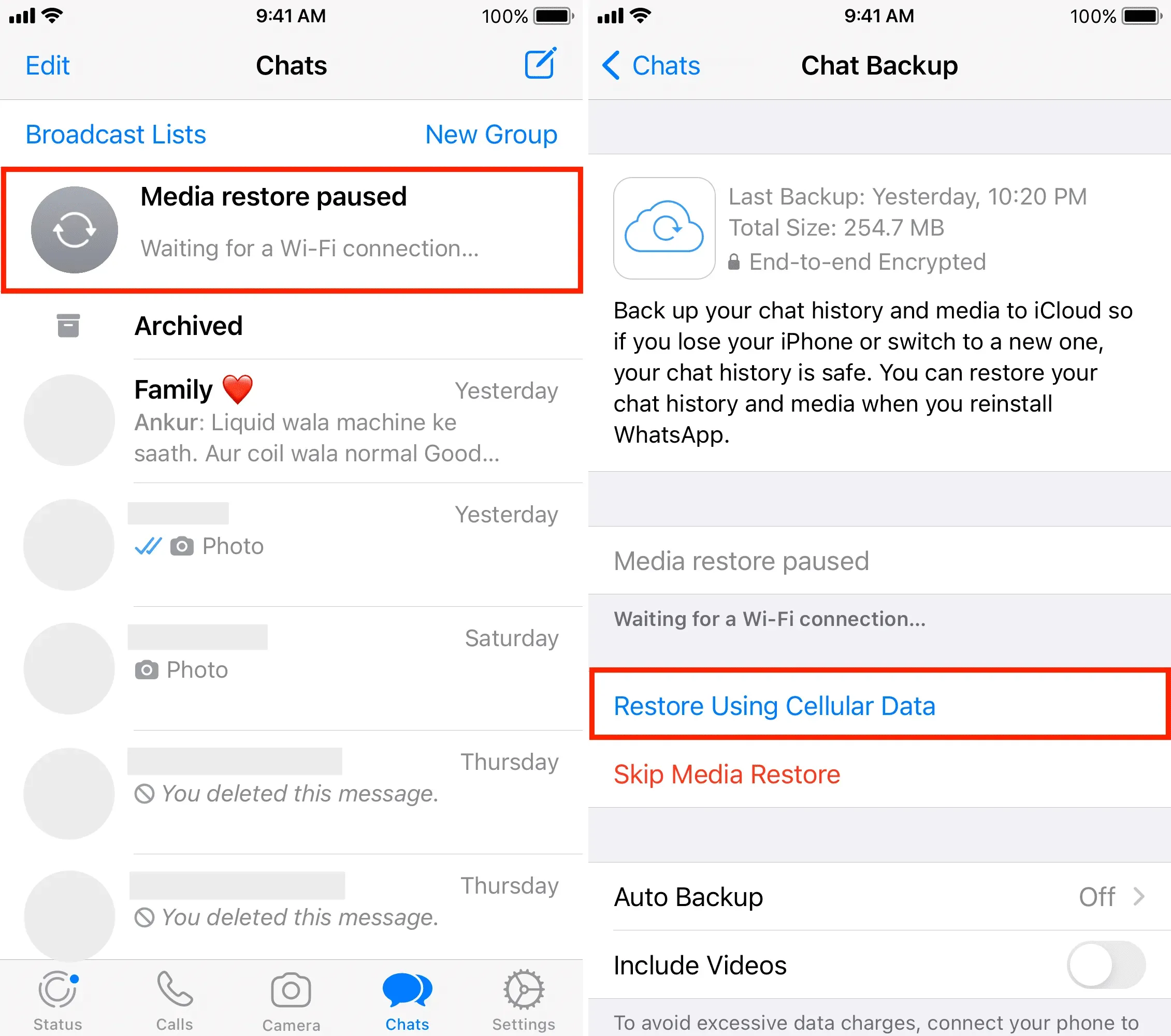
Nüüdseks teate, kuidas WhatsAppi või WA Businessi vestlusi varundada ja taastada. Loodan, et see õpetus oli kasulik.



Lisa kommentaar